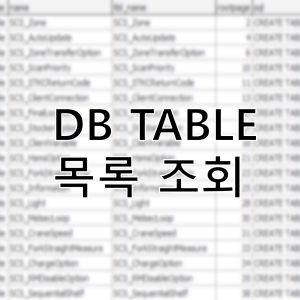MySQL Windows 설치 과정에 대해서 설명 하고자 한다. 현재 AMP (Apache, MySQL, PHP) 를 구축 하고 있다면 두번째 단계를 완료 할수 있다.
워드프레스 전체 설치 과정에 대해서는 아래 링크에서 순서를 확인하기 바란다.
1. MySQL 다운로드
워드프레스 설치를 위한 AMP 의 두번째 MySQL 설치 이다. 마리아 DB 를 사용해도 무방하나 여기서는 MySQL 로 진행할 예정이다.
아래의 경로에서 최신 MySQL 설치 프로그램을 사용하는 OS 에 알맞은 버전을 선택한다.
https://dev.mysql.com/downloads/mysql/
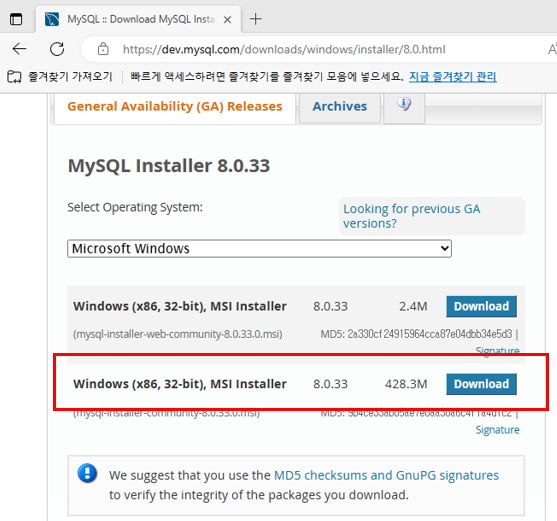
최신버전의 MySQL 설치 파일을 다운로드 받는다. 확장자 명은 .msi 이다.
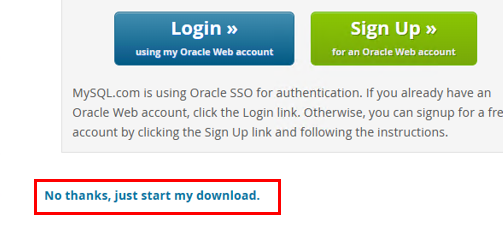
별로의 로그인 없어도 다운로드 가능하다.
![]()
약 438 mb 의 파일이 다운로드 되었다.
2. MySQL Windows 설치
다운로드 받은 파일을 실행한다.
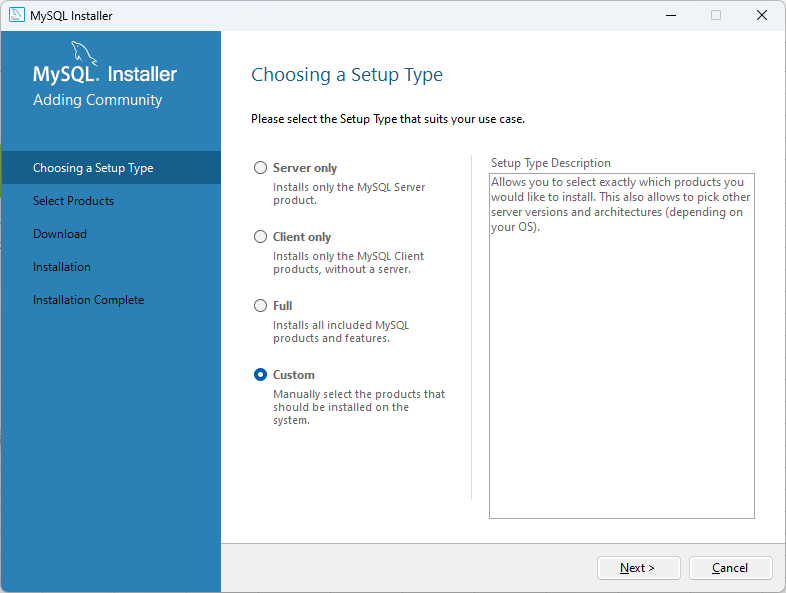
최소한의 설치만을 위해서 Custom 을선택한다.
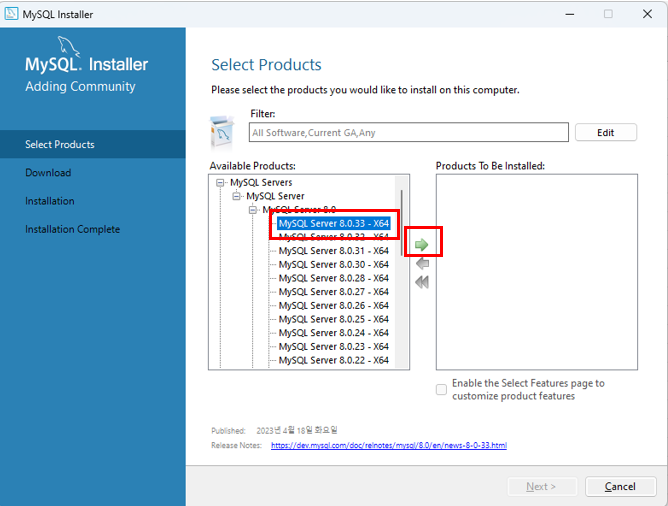
캡처와 같은 경로로 진입하여 최신버전을 선택한 후 중앙의 화살표 => 를 누른다. 그러면 해당 항목이 우측으로 이동된다.
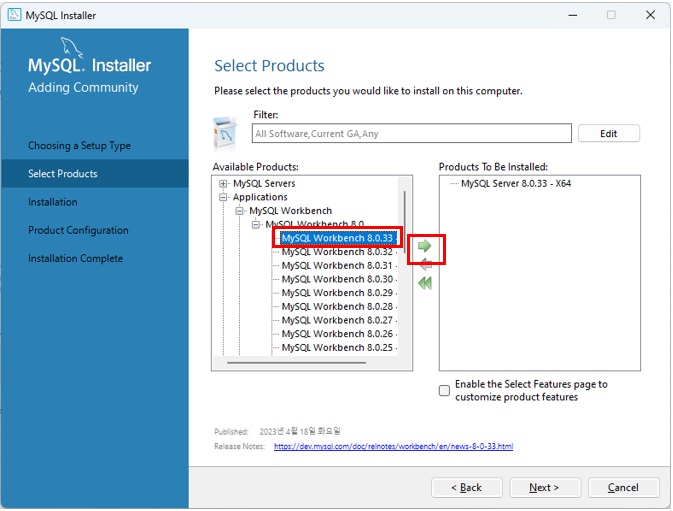
상세 경로는 아래와 같다.
MySQL Servers – MySQL Server – MySQL Server 8.0.33 -x64
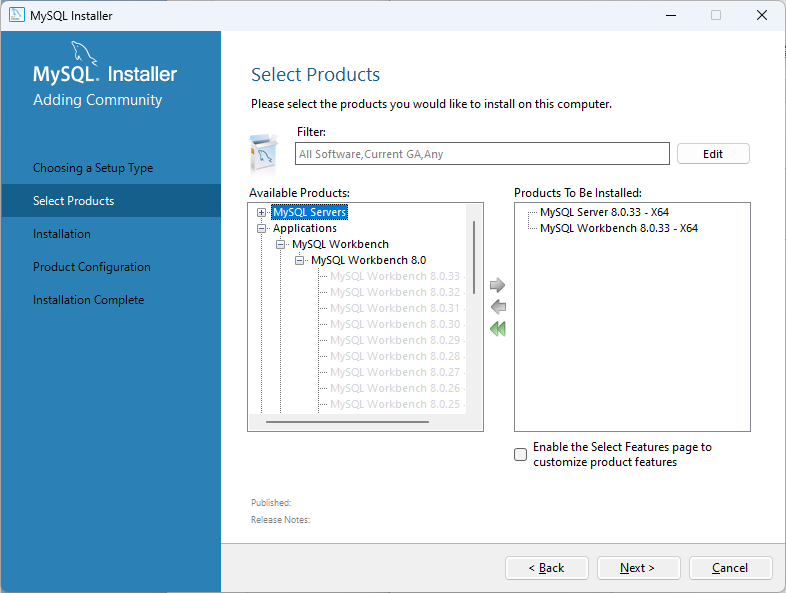
위 경로에서 MySQL Workbench 도 최신버전을 선택한다. 선택이 완료 되었으므로 Next 를 누른다.
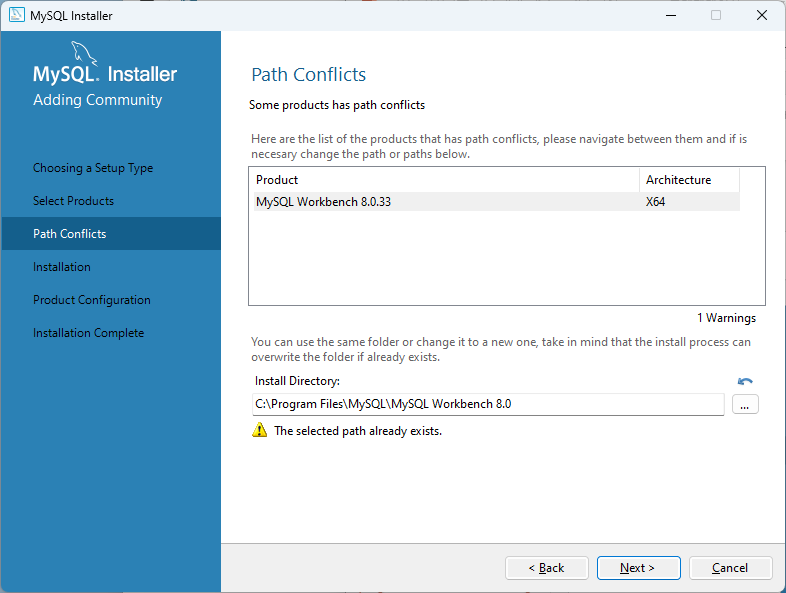
설치 경로를 지정한다. 예시는 경로 변경 없이 진행하였다.
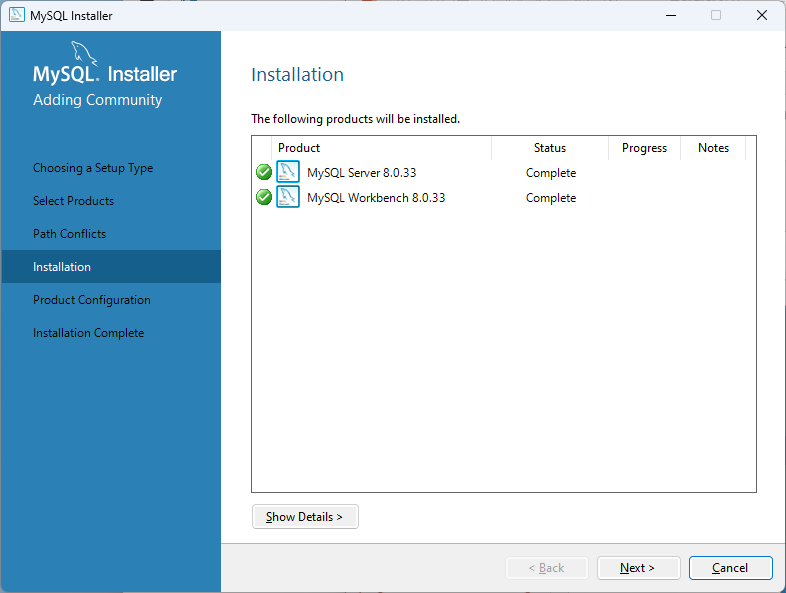
두개의 프로그램이 설치가 완료 되었다. 앞으로 몇단계만 완료하면 설치는 완료 된다.
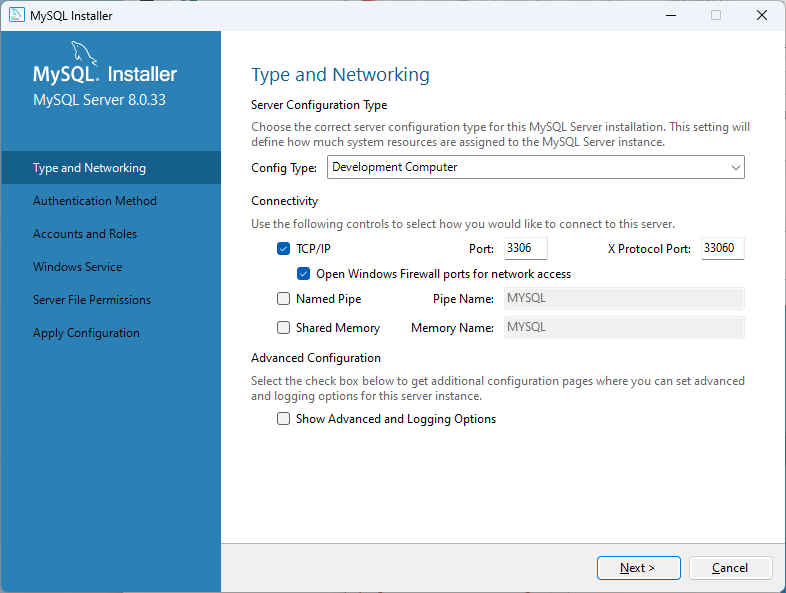
MySQL 의 통신 Port 설정을 지정한다. 기본 Port 번호는 3306 이다.
마리아 BD 의 경우도 기본 Port 는 3306 이다. 이는 마리아 DB 가 MySQL 개발자가 만들어서 동일하다고 한다.
만약 둘다 설치 예정이라면 하나는 다른 Port 로 변경해야 한다.
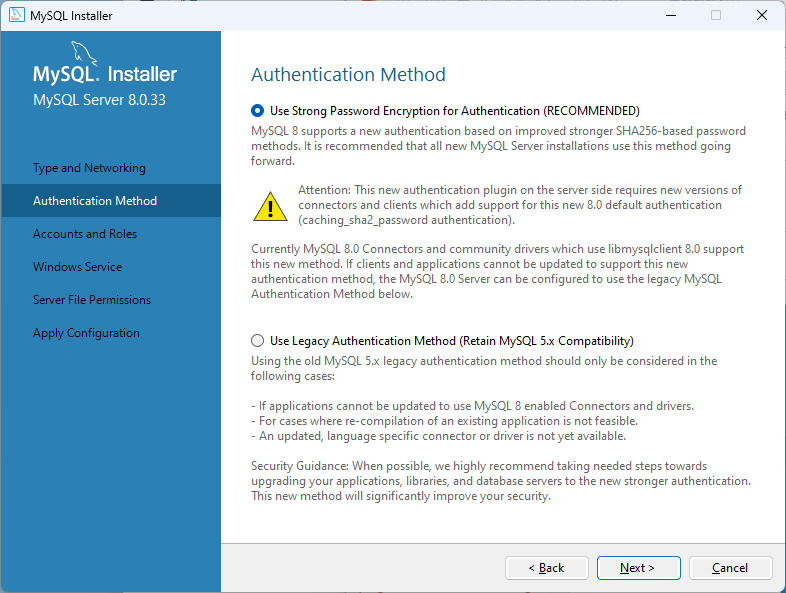
권장 설정을 유지하면서 Next 를 진행한다. (사실 뭔지 잘 모르겠다. 결과적으로 문제 없었다.)
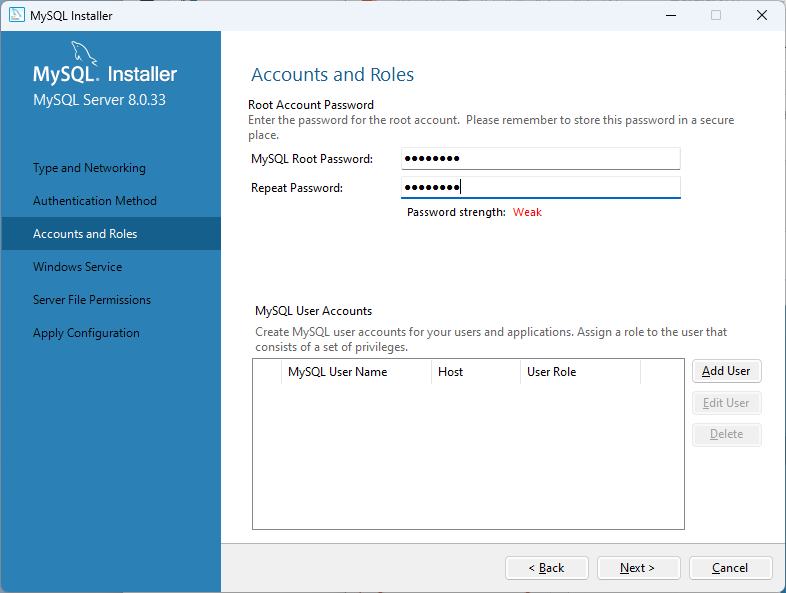
최상위 사용자인 root 의 비밀번호를 설정한다. 추후에 뭐든 설정 및 권한 부여, DataBase 생성 등의 최고 권한을 갖는 계정이므로 절대로 암호를 잃어버려서는 안된다.
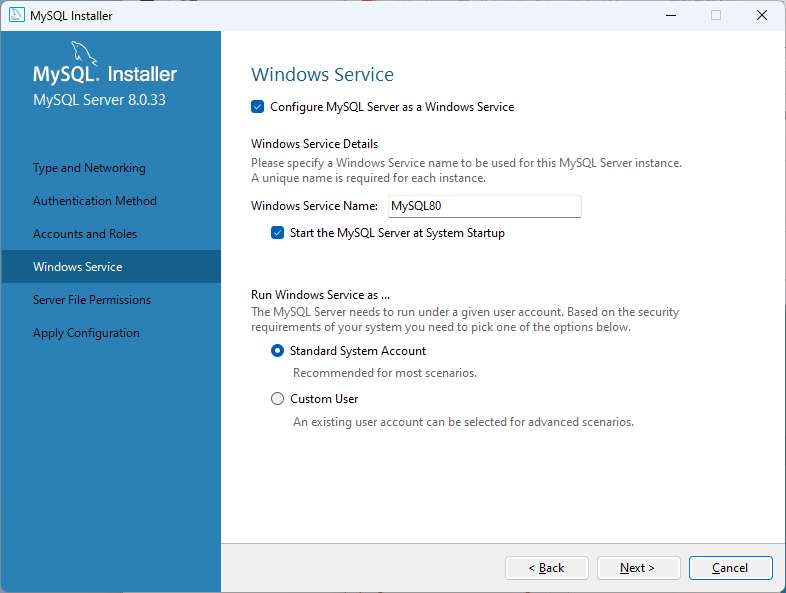
서비스 네임일 지정한다 그냥 Default 값 사용한다.
그 이후 항목은 Next -> Excute 한다.
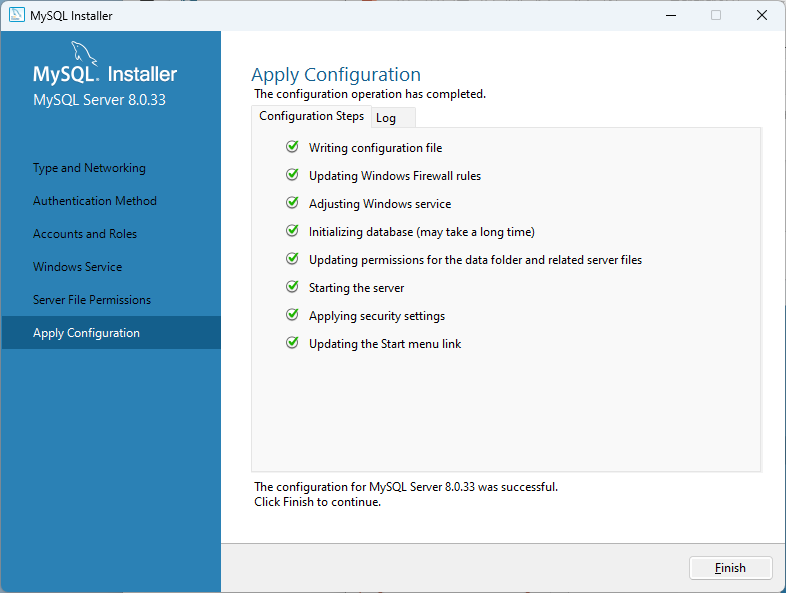
드디어 설치가 완료 되었다.
3. DataBase 초기 접속
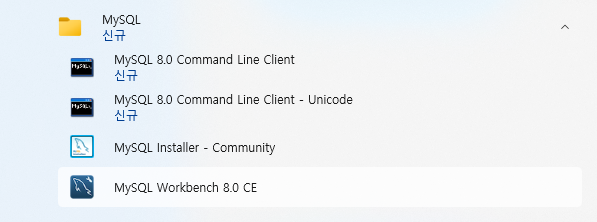
설치시 MySQL Server 이외에 설택했던 MySQL WorkBench 를 실행한다.
윈도우 시작 버튼 – 모든 앱 에서 MySQL 폴더 – MySql WorkBench 8.0E 를 실행한다.
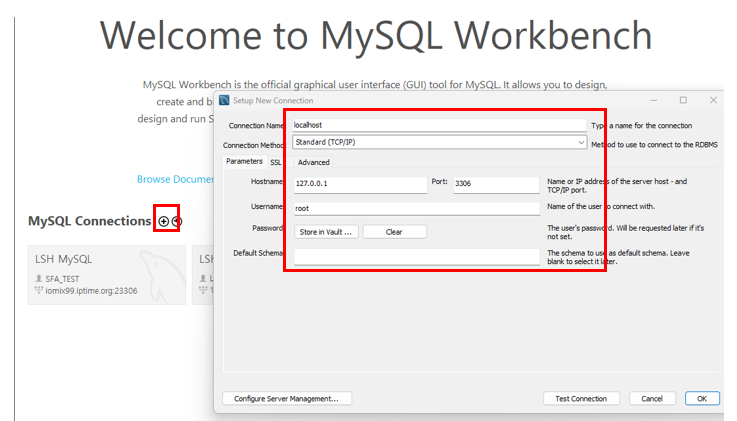
첫 화면의 + 버튼을 누르면 접속 화면이 뜬다.
Connection Name : 해당 접속의 별칭이다. 자신이 알아 볼 수 있는 아무 이름을 기록한다.
Connection Method : 접속 방식을 선택한다. Defult 값인 Standard (TCP/IP) 유지한다.
HostName : 127.0.0.1 내자신 IP 를 입력한다. 추후에 외부 접속 가능하도록 변경시 IP 또는 도메인을 입력한다.
Port : 설치시 설정했던 접속 Port 번호를 입력한다. Default 값 3306 사용한다.
Username : root 를 입력한다. 첫 접속의 경우는 root 이외의 계정은 없으므로 root 를 입력한다. 별도의 계정을 생성한 경우는 해단 ID 를 입력한다.
Default Schema : 접속시 Default 로 사용할 DataBase(Schema) 를 선택한다. 첫 접속의 경우는 공백으로 진행한다.
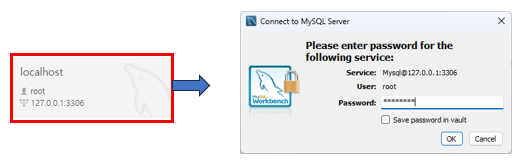
저장을 누르면 작은 버튼이 생기는데 클릭하면 PW 를 입력 할 수 있는 화면이 팝업된다.
설치시 입력했던 root 의 비밀번호를 입력한다.
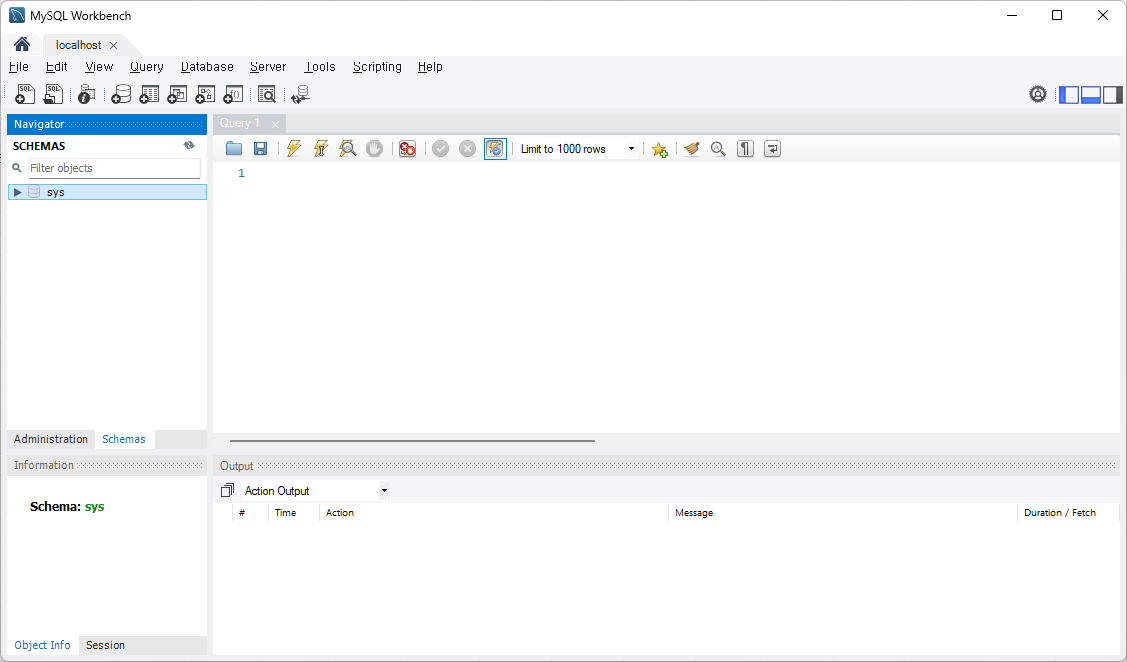
여기 까지 실행 하면 정상적으로 설치가 완료 된것이다.
MySQL Workbench 는 MySQL 의 쿼리 명령, 스키마, User 확인 및 매우 다양한 기능을 사용 할 수 있다.
MySQL WorkBench는 MySQL 을 사용하기 위한 매우 유용한 프로그램이다. 별도의 사용법을 익히는것도 추천한다.
현재 AMP 구축을 진행중이라면 두번째 단계를 완료 하였다.
AMP 의 마지막 단계인 PHP , PhpMyAdmin 설치 과정에 대해서는 아리 링크를 통해 확인 바란다.
워드프레스 전체 설치 과정에 대해서는 아래 링크에서 순서를 확인하기 바란다.